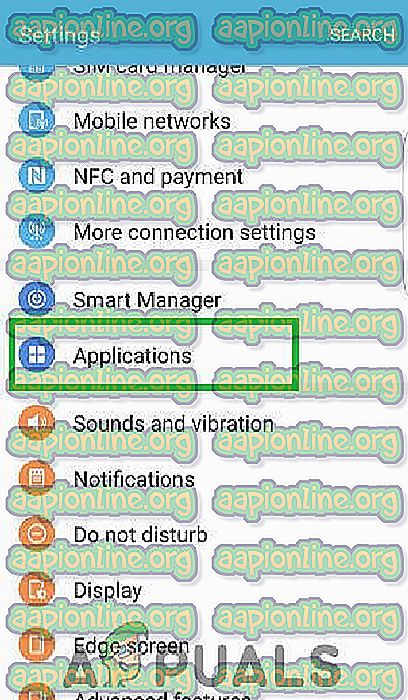Hur du inaktiverar Gear VR-tjänster på Samsung-enheter
Samsung Gear VR är en virtuell verklighetsbaserad head-mount-skärm som har utvecklats av Samsung Electronics och tillverkats av Samsung. Headsetet tillkännagavs i september 2014 och släpptes för konsumenter i november 2015. Gear VR-headsetet kan användas med alla Samsung Mobile Devices som fungerar som en skärm och en processor för enheten. En tillhörande applikation ingår också i de senaste Samsung-uppdateringarna för mobila enheter som är kompatibla med Gear VR-uppsättningen.

Denna applikation har dock rapporterats orsaka ökad användning av batterikraften och fortsätter dränering av batteri även i bakgrunden. I den här artikeln kommer vi att ge dig metoder som du kan använda för att inaktivera applikationen på din mobiltelefon.
Hur kan man förhindra att Gear VR-tjänster körs i bakgrunden?
Gear VR-tjänsten orsakar mycket batteriladdning på många enheter även om den inte används aktivt av användaren. Detta är ett problem för konsumenter som vill få ut mesta möjliga av sitt batteri och helt enkelt inte vill använda applikationen. Därför kan du följa guiden nedan och inaktivera applikationen.
- Lås upp telefonen, dra ned meddelandefältet och välj ikonen “ Inställningar ”.
- I inställningarna bläddrar du ner och knackar på “ Applications ”.
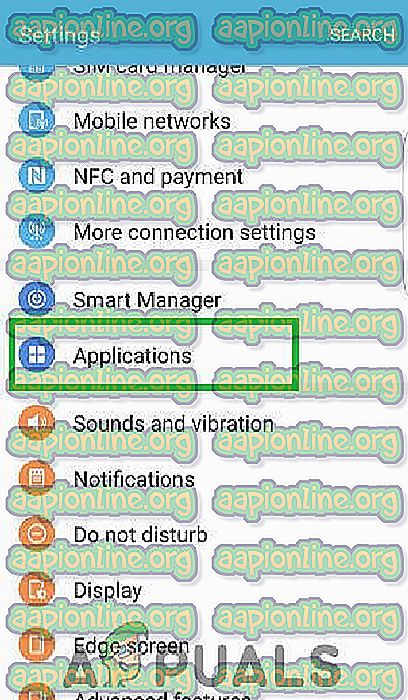
- Hitta " Samsung Gear VR " i listan över installerade applikationer och tryck på den.
- Klicka sedan på sidan som öppnar upp på “ Batteri ” -alternativet nästan i mitten.
- Avmarkera rutan " Tillåt att applikationen körs i bakgrunden ".
- Nu kommer inte applikationen att kunna köra bakgrunden och dess funktionalitet i bakgrunden kommer att vara begränsad, men det kan fortfarande använda data.
- Navigera nu tillbaka till huvudinställningssidan och tryck på “ Anslutningar ”.
- Klicka på alternativet " Dataanvändning " och sedan på " Datasparare ".
- Slå på dataspararen och klicka på alternativet " Tillåt obegränsad dataanvändning ".
- Härifrån klickar du på alternativet " Mer " längst upp till höger och avmarkerar " Samsung Gear VR " och tillhörande appar.

- Nu kommer Samsung Gear VR inte att kunna fungera i bakgrunden och orsaka batteriladdning.